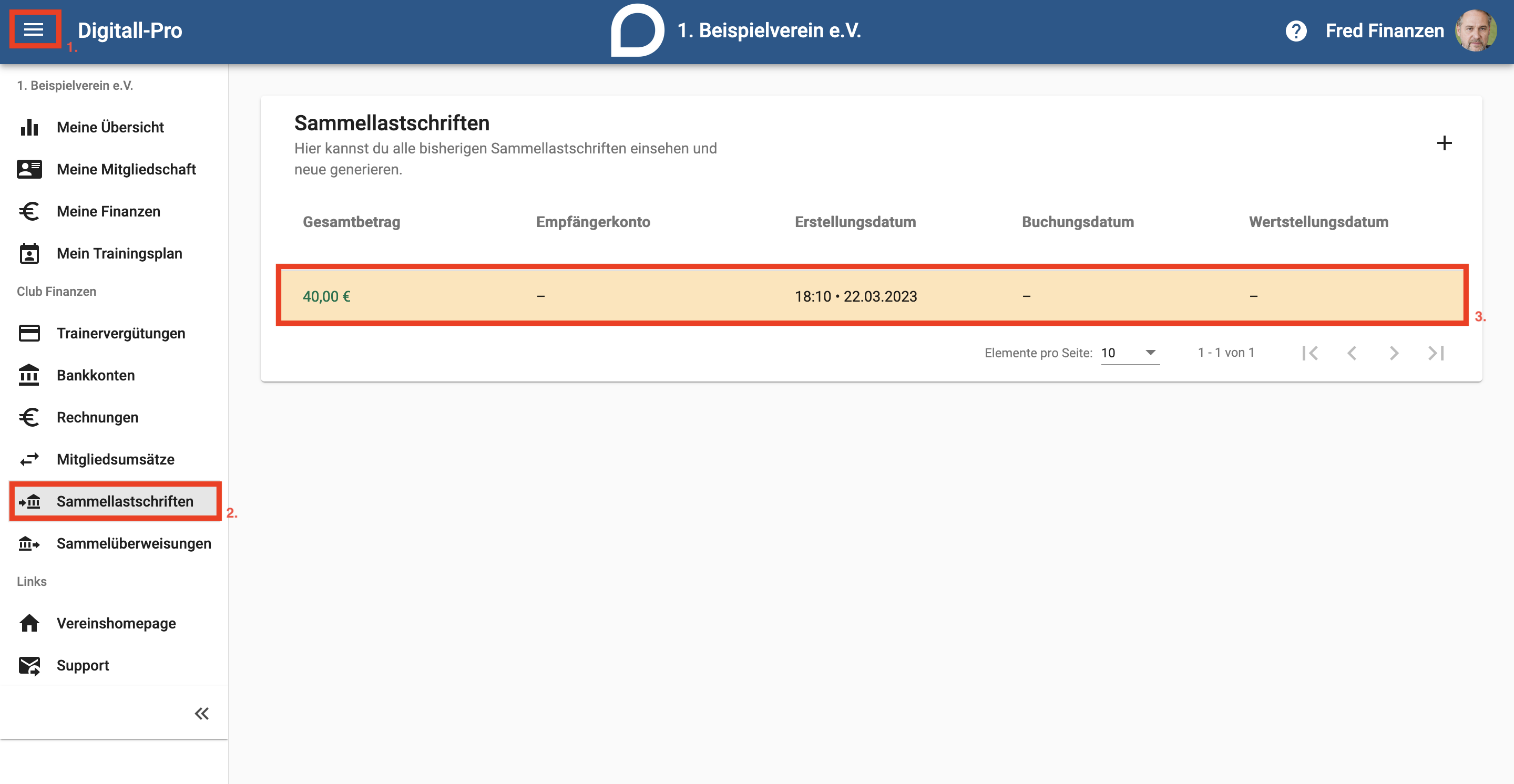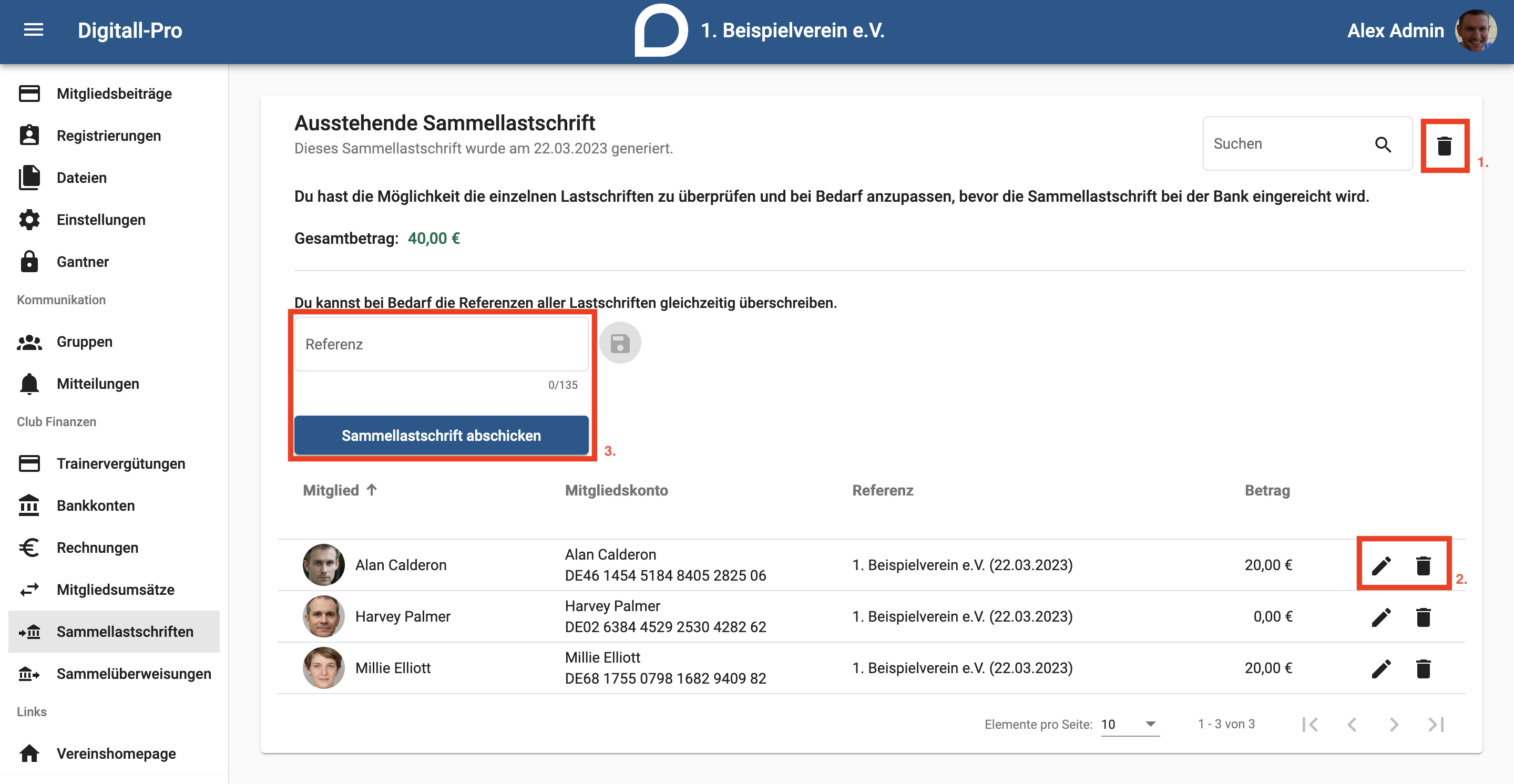Sammellastschriften bearbeiten und abschicken (Finanzverwalter): Unterschied zwischen den Versionen
K (Locoslab verschob die Seite Sammellastschriften (Finanzverwalter) nach Sammellastschriften bearbeiten und abschicken (Finanzverwalter), ohne dabei eine Weiterleitung anzulegen) |
Keine Bearbeitungszusammenfassung |
||
| Zeile 2: | Zeile 2: | ||
==Anleitung== | ==Anleitung== | ||
#Öffne das Menü und klicke auf die Rubrik "Sammellastschriften". Daraufhin kannst du alle bisherigen Sammellastschriften einsehen. | #Öffne das Menü und klicke auf die Rubrik "Sammellastschriften". Daraufhin kannst du alle bisherigen Sammellastschriften einsehen. | ||
# | #Um eine bestimmte Sammellastschrift zu bearbeiten oder abzuschicken, klicke, wie im folgenden Bild dargestellt, auf die bestimmte Sammellastschrift.[[Datei:Sammellastschriften auswählen.png|zentriert|gerahmt]] | ||
# | #Falls Du die Sammellastschriften doch nicht einreichen möchtest, kannst Du sie, wie im folgenden Bild gezeigt, durch das Mülleimer Symbol löschen. | ||
#Du kannst eine einzelne Lastschriften bearbeiten. Klicke dabei auf das Stiftsymbol und gebe den neuen Beitrag ein und passe falls nötig die Steuerkategorie an. Du kannst ebenfalls die Referenz ändern. Falls Du eine Lastschrift ganz löschen möchtest, kannst Du dies durch das Mülleimer Symbol durchführen. | |||
#Sofern Du mit allem zufrieden bist, kannst Du die Sammellastschrift durch "Sammellastschrift abschicken" deiner Bank einreichen. Falls Du die Referenz aller Lastschriften in deiner Sammellastschrift ändern möchtest, kannst Du dies durch das Textfeld "Referenz".[[Datei:Ausstehende Lastschrift.png|zentriert|gerahmt]] | |||
Bei Komplikationen melde Dich bei Deinem Verein. | Bei Komplikationen melde Dich bei Deinem Verein. | ||
Version vom 22. März 2023, 20:33 Uhr
Als Finanzverwalter kannst Du Dir eine Übersicht aller Sammellastschriften anzeigen lassen. Im folgenden zeigen wir Dir, wie Du Schritt für Schritt alle Sammellastschriften einsehen kannst.
Anleitung
- Öffne das Menü und klicke auf die Rubrik "Sammellastschriften". Daraufhin kannst du alle bisherigen Sammellastschriften einsehen.
- Um eine bestimmte Sammellastschrift zu bearbeiten oder abzuschicken, klicke, wie im folgenden Bild dargestellt, auf die bestimmte Sammellastschrift.
- Falls Du die Sammellastschriften doch nicht einreichen möchtest, kannst Du sie, wie im folgenden Bild gezeigt, durch das Mülleimer Symbol löschen.
- Du kannst eine einzelne Lastschriften bearbeiten. Klicke dabei auf das Stiftsymbol und gebe den neuen Beitrag ein und passe falls nötig die Steuerkategorie an. Du kannst ebenfalls die Referenz ändern. Falls Du eine Lastschrift ganz löschen möchtest, kannst Du dies durch das Mülleimer Symbol durchführen.
- Sofern Du mit allem zufrieden bist, kannst Du die Sammellastschrift durch "Sammellastschrift abschicken" deiner Bank einreichen. Falls Du die Referenz aller Lastschriften in deiner Sammellastschrift ändern möchtest, kannst Du dies durch das Textfeld "Referenz".
Bei Komplikationen melde Dich bei Deinem Verein.